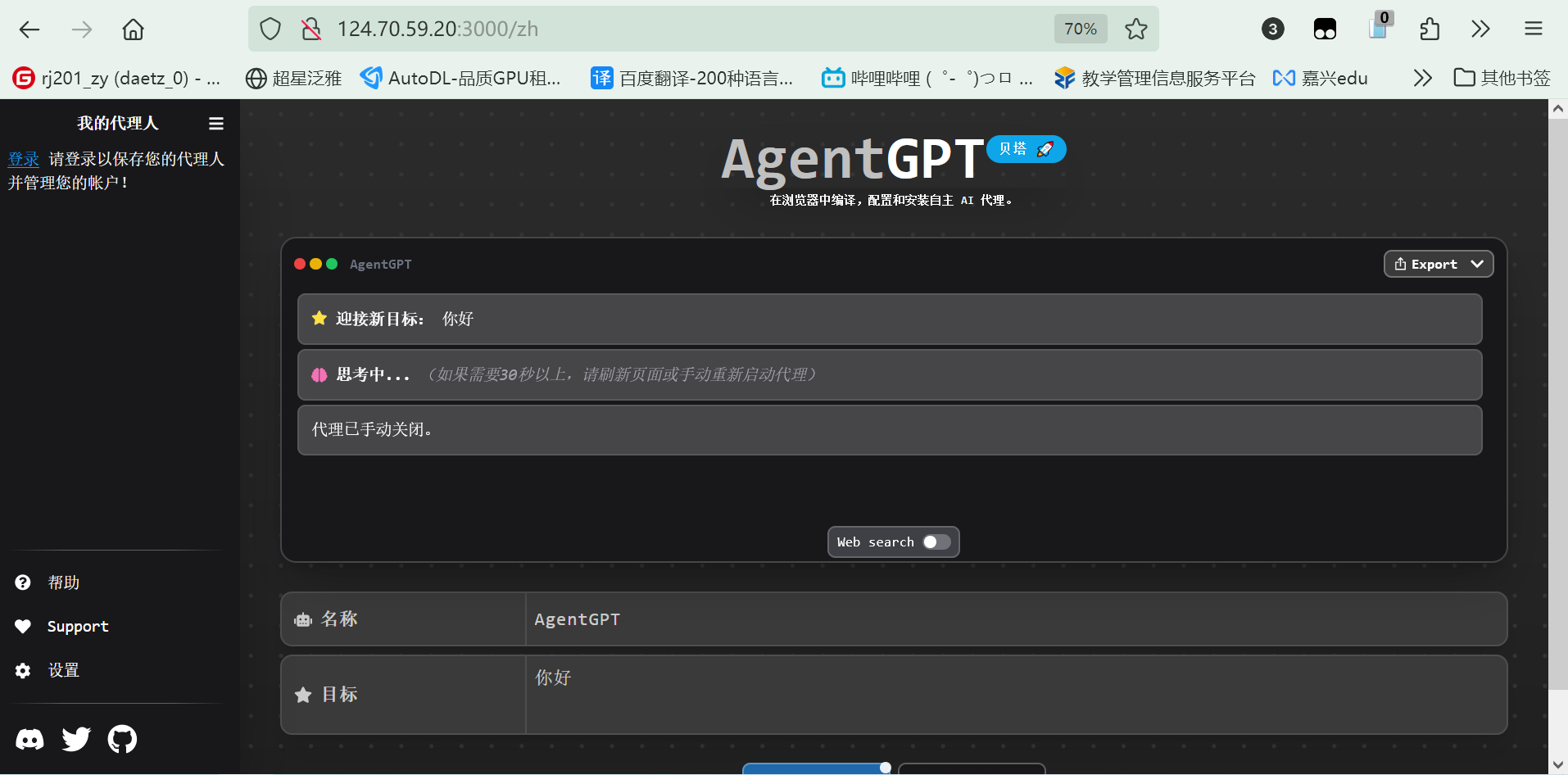
2023.6.21AgentGPT部署
在云服务器上使用Docker部署AgentGPT
在云服务器上使用Docker部署AgentGPT
- 需要自行提供OpenAI的API Key https://platform.openai.com/account/api-keys

- 需要自行提供云服务器或者虚拟机

- 需要自行解决网络的问题,本文中使用的是
小喵咪解决网络的问题【需要订阅地址】

1、安装Docker
要在Ubuntu 20.04上安装Docker,可以按照以下步骤进行操作:

官方文档https://docs.docker.com/engine/install/ubuntu/
更新系统:
sudo apt-get update

安装依赖软件包,以允许使用HTTPS通过APT获取Docker软件包:
sudo apt-get install apt-transport-https ca-certificates curl gnupg-agent software-properties-common

添加Docker官方的GPG密钥:
sudo install -m 0755 -d /etc/apt/keyrings
curl -fsSL https://download.docker.com/linux/ubuntu/gpg | sudo gpg --dearmor -o /etc/apt/keyrings/docker.gpg
sudo chmod a+r /etc/apt/keyrings/docker.gpg

添加Docker的APT存储库:
echo \
"deb [arch="$(dpkg --print-architecture)" signed-by=/etc/apt/keyrings/docker.gpg] https://download.docker.com/linux/ubuntu \
"$(. /etc/os-release && echo "$VERSION_CODENAME")" stable" | \
sudo tee /etc/apt/sources.list.d/docker.list > /dev/null

为了方便使用使用了阿里源
add-apt-repository "deb [arch=amd64] https://mirrors.aliyun.com/docker-ce/linux/ubuntu $(lsb_release -cs) stable"
更新APT软件包索引并安装Docker Engine:
sudo apt-get update
sudo apt-get install docker-ce docker-ce-cli containerd.io

重启docker
service docker restart
验证Docker是否成功安装:
sudo docker run hello-world
如果一切正常,你将看到一个简单的消息,表示Docker安装成功。
2、AgentGPT的Docker
docker run -d --name agentgpt -p 3000:3000 -e "OPENAI_API_KEY=你的key" -e "HOST_IP=服务器IP" registry.cn-hangzhou.aliyuncs.com/gufei/agentgpt
docker run -d --name agentgpt -p 3000:3000 -e "OPENAI_API_KEY=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" -e "HOST_IP=124.70.59.20" registry.cn-hangzhou.aliyuncs.com/gufei/agentgpt


docker ps -a
查看docker

3、开放端口


成功访问

如果服务器在国外到此已经结束,如果服务器不在国外还需要处理网络的问题
4、配置代理
国内使用小猫咪代理
https://zhuanlan.zhihu.com/p/608734142?utm_id=0
git clone https://github.com/wanhebin/clash-for-linux.git

cd clash-for-linux
vim .env

URL是自己的订阅地址,密码先设置成123456,后面会用上
启动服务
sh start.sh
source /etc/profile.d/clash.sh
proxy_on

netstat -tln | grep -E '9090|789.'
检查端口

监测环境变量
env | grep -E 'http_proxy|https_proxy'
关闭服务
cd /usr/local/GitHub/clash-for-linux
sh shutdown.sh
关闭代理
proxy_off
5、网页更改配置
http://124.70.59.20:9090/ui
如果打不开就是需要设置安全组
需要将7890、7891、7892、7893、9090端口开放


然后就可以访问

密码是刚刚设计的

成功进入

【选择一个节点,等待一段时间】
curl -i www.google.com

成功代理

输入ip:3000访问AgentGPT即可使用

6、docker操作
要查看正在运行的 Docker 项目并停止指定的项目,可以按照以下步骤进行操作:
查看正在运行的 Docker 项目:
使用以下命令查看正在运行的 Docker 容器:
docker ps
这将显示正在运行的 Docker 容器的列表,其中包括容器的名称、ID、状态等信息。
停止指定的 Docker 项目:
从 docker ps 命令的输出中找到要停止的 Docker 容器的名称或ID。然后,使用以下命令停止指定的容器:
docker stop <容器名称或ID>
将 <容器名称或ID> 替换为要停止的容器的实际名称或ID。
例如,如果要停止名为 my-container 的容器,可以运行以下命令:
docker stop my-container
或者,如果要停止容器ID为 abcd1234 的容器,可以运行以下命令:
docker stop abcd1234
这将停止指定的 Docker 容器。
注意:停止容器将终止容器的运行,并释放相应的资源。确保你选择正确的容器进行停止操作,以避免意外中断正在运行的服务或应用程序。
如果你想要了解更多有关 Docker 的操作和命令,请参考 Docker 官方文档或运行 docker --help 命令获取帮助信息。
docker rm sslocal-rust
docker rm ssserver-rust
docker start agentgpt
更多推荐
 已为社区贡献1条内容
已为社区贡献1条内容


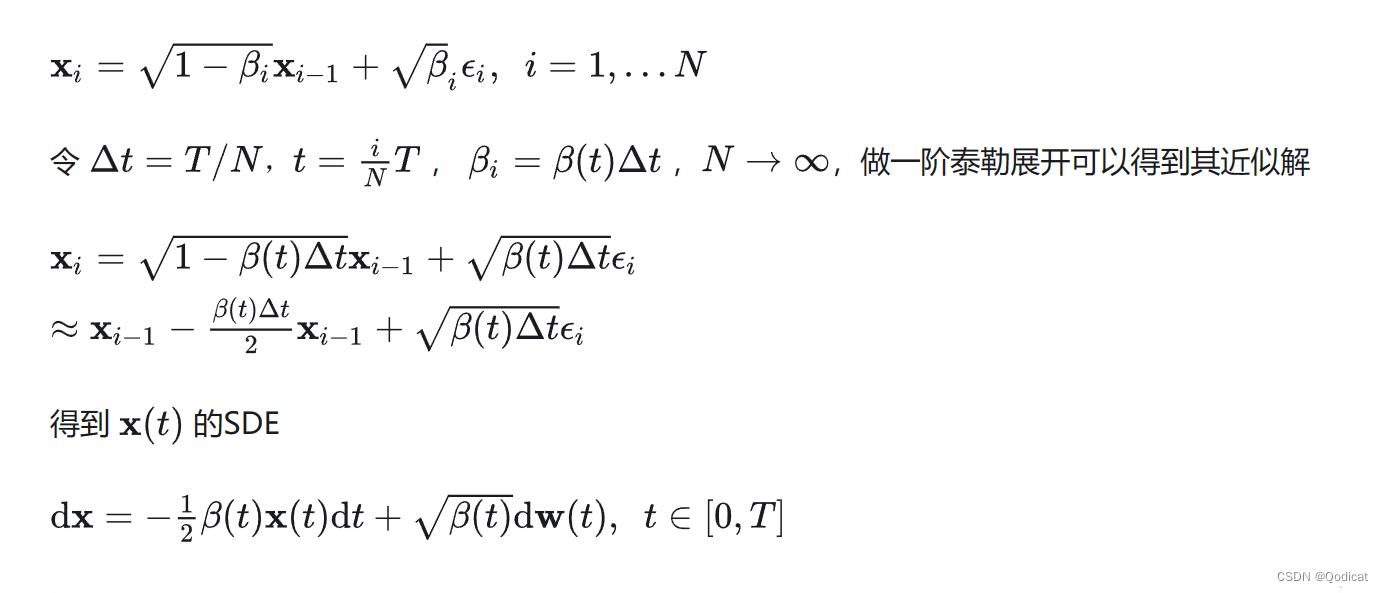





所有评论(0)